tow OPEL COMBO E 2019.1 Instrukcja obsługi systemu audio-nawigacyjnego (in Polish)
[x] Cancel search | Manufacturer: OPEL, Model Year: 2019.1, Model line: COMBO E, Model: OPEL COMBO E 2019.1Pages: 135, PDF Size: 2.52 MB
Page 101 of 135
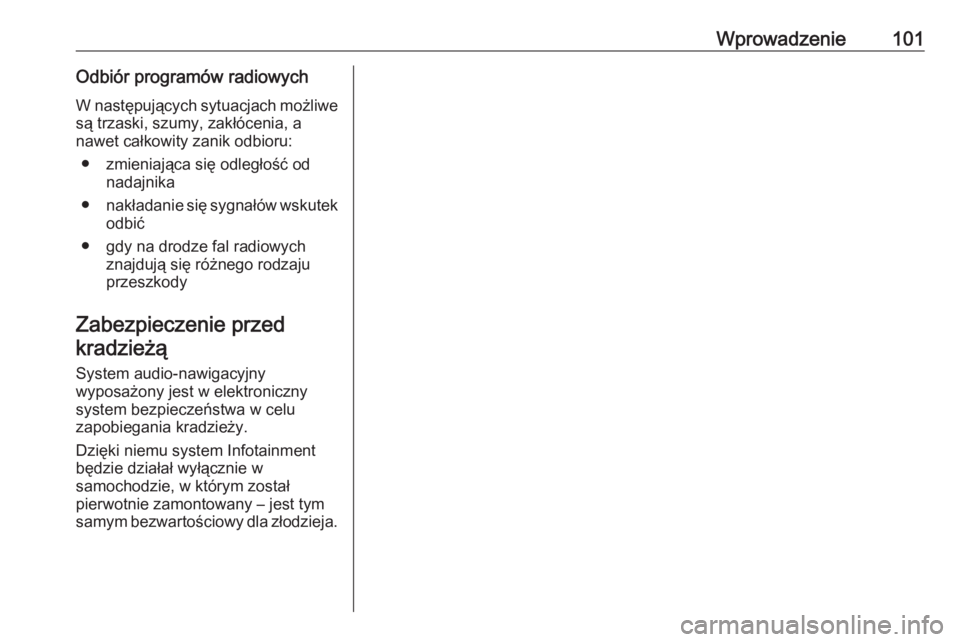
Wprowadzenie101Odbiór programów radiowych
W następujących sytuacjach możliwe są trzaski, szumy, zakłócenia, a
nawet całkowity zanik odbioru:
● zmieniająca się odległość od nadajnika
● nakładanie się sygnałów wskutek
odbić
● gdy na drodze fal radiowych znajdują się różnego rodzaju
przeszkody
Zabezpieczenie przed kradzieżą
System audio-nawigacyjny
wyposażony jest w elektroniczny
system bezpieczeństwa w celu
zapobiegania kradzieży.
Dzięki niemu system Infotainment
będzie działał wyłącznie w
samochodzie, w którym został
pierwotnie zamontowany – jest tym
samym bezwartościowy dla złodzieja.
Page 102 of 135
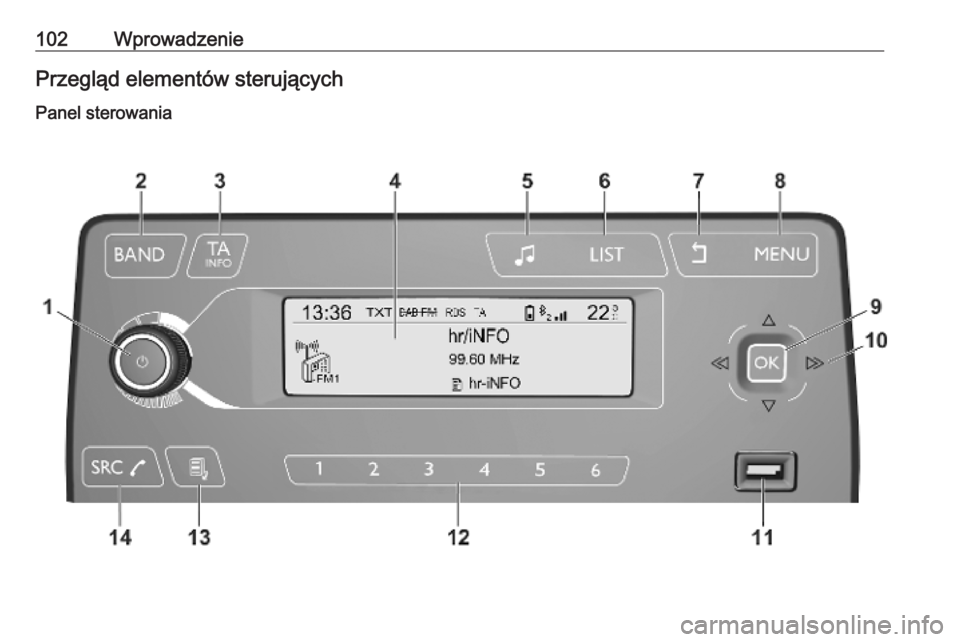
102WprowadzeniePrzegląd elementów sterujących
Panel sterowania
Page 103 of 135
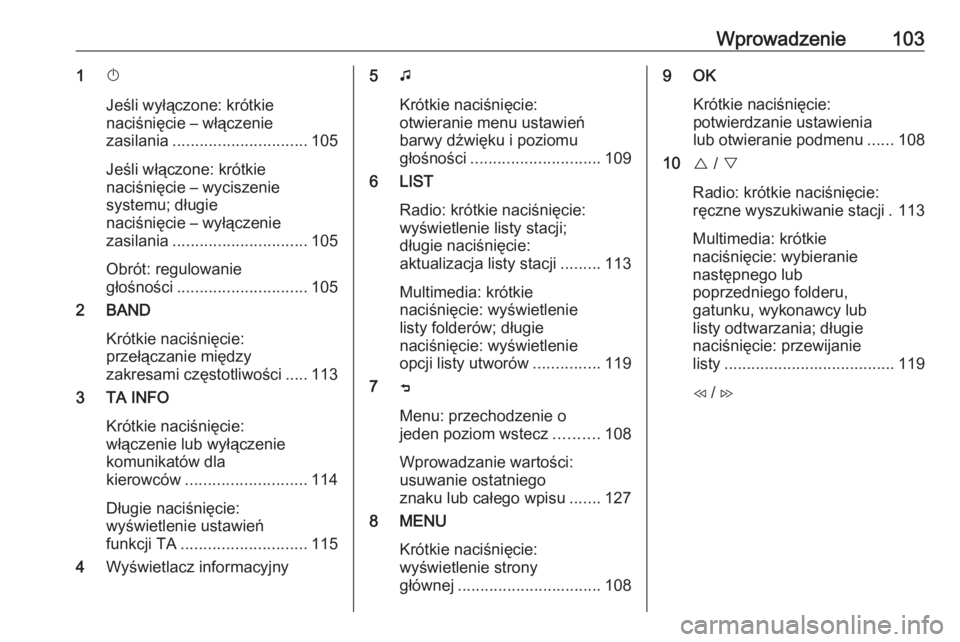
Wprowadzenie1031X
Jeśli wyłączone: krótkie
naciśnięcie – włączenie
zasilania .............................. 105
Jeśli włączone: krótkie
naciśnięcie – wyciszenie
systemu; długie
naciśnięcie – wyłączenie
zasilania .............................. 105
Obrót: regulowanie
głośności ............................. 105
2 BAND
Krótkie naciśnięcie:
przełączanie między
zakresami częstotliwości ..... 113
3 TA INFO
Krótkie naciśnięcie:
włączenie lub wyłączenie
komunikatów dla
kierowców ........................... 114
Długie naciśnięcie:
wyświetlenie ustawień
funkcji TA ............................ 115
4 Wyświetlacz informacyjny5G
Krótkie naciśnięcie:
otwieranie menu ustawień
barwy dźwięku i poziomu
głośności ............................. 109
6 LIST
Radio: krótkie naciśnięcie:wyświetlenie listy stacji;
długie naciśnięcie:
aktualizacja listy stacji .........113
Multimedia: krótkie
naciśnięcie: wyświetlenie
listy folderów; długie
naciśnięcie: wyświetlenie
opcji listy utworów ...............119
7 ß
Menu: przechodzenie o
jeden poziom wstecz ..........108
Wprowadzanie wartości:
usuwanie ostatniego
znaku lub całego wpisu .......127
8 MENU
Krótkie naciśnięcie:
wyświetlenie strony
głównej ................................ 1089 OK
Krótkie naciśnięcie:
potwierdzanie ustawienia
lub otwieranie podmenu ......108
10 { / }
Radio: krótkie naciśnięcie: ręczne wyszukiwanie stacji . 113
Multimedia: krótkie
naciśnięcie: wybieranie
następnego lub
poprzedniego folderu,
gatunku, wykonawcy lub
listy odtwarzania; długie
naciśnięcie: przewijanie
listy ...................................... 119
H / I
Page 105 of 135
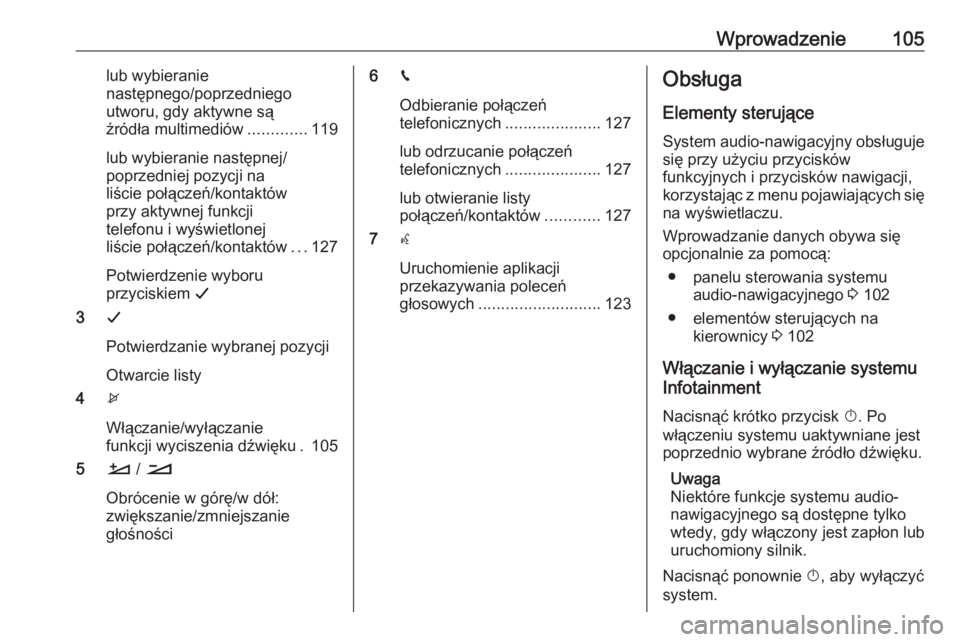
Wprowadzenie105lub wybieranie
następnego/poprzedniego
utworu, gdy aktywne są
źródła multimediów .............119
lub wybieranie następnej/
poprzedniej pozycji na
liście połączeń/kontaktów
przy aktywnej funkcji
telefonu i wyświetlonej
liście połączeń/kontaktów ...127
Potwierdzenie wyboru
przyciskiem G
3 G
Potwierdzanie wybranej pozycji
Otwarcie listy
4 x
Włączanie/wyłączanie
funkcji wyciszenia dźwięku . 105
5 À / Á
Obrócenie w górę/w dół:
zwiększanie/zmniejszanie
głośności6 v
Odbieranie połączeń
telefonicznych .....................127
lub odrzucanie połączeń
telefonicznych .....................127
lub otwieranie listy
połączeń/kontaktów ............127
7 w
Uruchomienie aplikacji
przekazywania poleceń
głosowych ........................... 123Obsługa
Elementy sterujące
System audio-nawigacyjny obsługuje
się przy użyciu przycisków
funkcyjnych i przycisków nawigacji,
korzystając z menu pojawiających się
na wyświetlaczu.
Wprowadzanie danych obywa się
opcjonalnie za pomocą:
● panelu sterowania systemu audio-nawigacyjnego 3 102
● elementów sterujących na kierownicy 3 102
Włączanie i wyłączanie systemu
Infotainment
Nacisnąć krótko przycisk X. Po
włączeniu systemu uaktywniane jest
poprzednio wybrane źródło dźwięku.
Uwaga
Niektóre funkcje systemu audio-
nawigacyjnego są dostępne tylko
wtedy, gdy włączony jest zapłon lub
uruchomiony silnik.
Nacisnąć ponownie X, aby wyłączyć
system.
Page 111 of 135
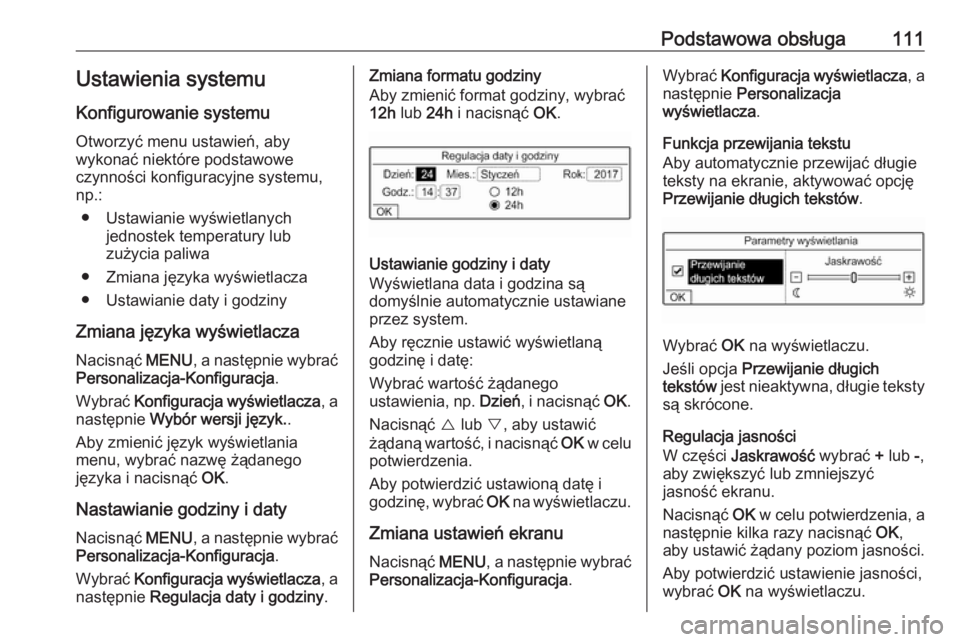
Podstawowa obsługa111Ustawienia systemuKonfigurowanie systemu
Otworzyć menu ustawień, aby
wykonać niektóre podstawowe
czynności konfiguracyjne systemu,
np.:
● Ustawianie wyświetlanych jednostek temperatury lub
zużycia paliwa
● Zmiana języka wyświetlacza
● Ustawianie daty i godziny
Zmiana języka wyświetlacza Nacisnąć MENU, a następnie wybrać
Personalizacja-Konfiguracja .
Wybrać Konfiguracja wyświetlacza , a
następnie Wybór wersji język. .
Aby zmienić język wyświetlania
menu, wybrać nazwę żądanego
języka i nacisnąć OK.
Nastawianie godziny i daty Nacisnąć MENU, a następnie wybrać
Personalizacja-Konfiguracja .
Wybrać Konfiguracja wyświetlacza , a
następnie Regulacja daty i godziny .Zmiana formatu godziny
Aby zmienić format godziny, wybrać
12h lub 24h i nacisnąć OK.
Ustawianie godziny i daty
Wyświetlana data i godzina są
domyślnie automatycznie ustawiane
przez system.
Aby ręcznie ustawić wyświetlaną
godzinę i datę:
Wybrać wartość żądanego
ustawienia, np. Dzień, i nacisnąć OK.
Nacisnąć { lub }, aby ustawić
żądaną wartość, i nacisnąć OK w celu
potwierdzenia.
Aby potwierdzić ustawioną datę i
godzinę, wybrać OK na wyświetlaczu.
Zmiana ustawień ekranu Nacisnąć MENU, a następnie wybrać
Personalizacja-Konfiguracja .
Wybrać Konfiguracja wyświetlacza , a
następnie Personalizacja
wyświetlacza .
Funkcja przewijania tekstu
Aby automatycznie przewijać długie
teksty na ekranie, aktywować opcję Przewijanie długich tekstów .
Wybrać OK na wyświetlaczu.
Jeśli opcja Przewijanie długich
tekstów jest nieaktywna, długie teksty
są skrócone.
Regulacja jasności
W części Jaskrawość wybrać + lub -,
aby zwiększyć lub zmniejszyć
jasność ekranu.
Nacisnąć OK w celu potwierdzenia, a
następnie kilka razy nacisnąć OK,
aby ustawić żądany poziom jasności.
Aby potwierdzić ustawienie jasności,
wybrać OK na wyświetlaczu.
Page 114 of 135
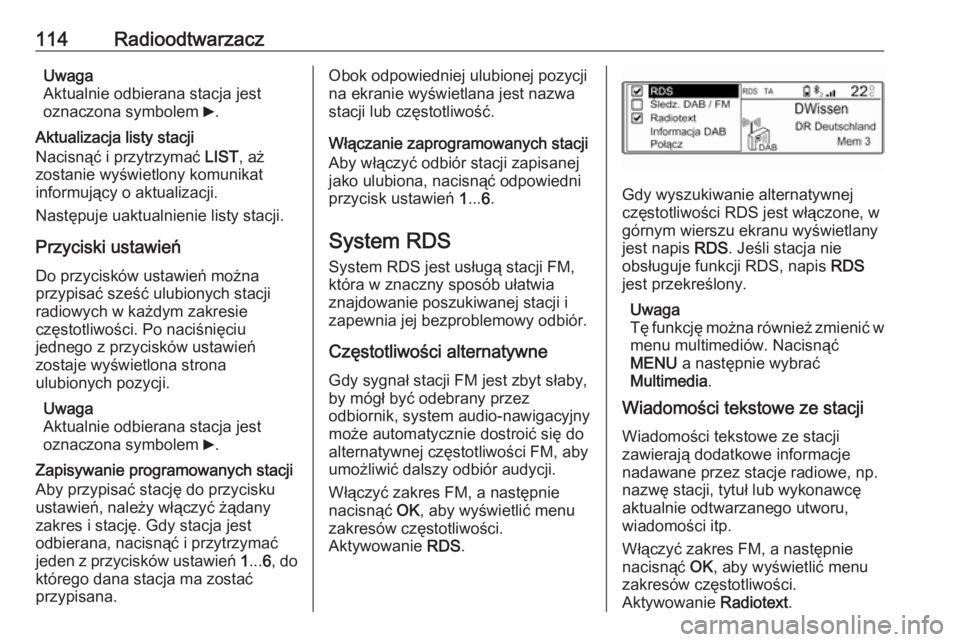
114RadioodtwarzaczUwaga
Aktualnie odbierana stacja jest
oznaczona symbolem 6.
Aktualizacja listy stacji
Nacisnąć i przytrzymać LIST, aż
zostanie wyświetlony komunikat
informujący o aktualizacji.
Następuje uaktualnienie listy stacji.
Przyciski ustawień Do przycisków ustawień można
przypisać sześć ulubionych stacji
radiowych w każdym zakresie
częstotliwości. Po naciśnięciu
jednego z przycisków ustawień
zostaje wyświetlona strona
ulubionych pozycji.
Uwaga
Aktualnie odbierana stacja jest
oznaczona symbolem 6.
Zapisywanie programowanych stacji
Aby przypisać stację do przycisku
ustawień, należy włączyć żądany
zakres i stację. Gdy stacja jest
odbierana, nacisnąć i przytrzymać jeden z przycisków ustawień 1... 6, do
którego dana stacja ma zostać
przypisana.Obok odpowiedniej ulubionej pozycji
na ekranie wyświetlana jest nazwa
stacji lub częstotliwość.
Włączanie zaprogramowanych stacji
Aby włączyć odbiór stacji zapisanej jako ulubiona, nacisnąć odpowiedniprzycisk ustawień 1... 6.
System RDS
System RDS jest usługą stacji FM,
która w znaczny sposób ułatwia
znajdowanie poszukiwanej stacji i
zapewnia jej bezproblemowy odbiór.
Częstotliwości alternatywne
Gdy sygnał stacji FM jest zbyt słaby,
by mógł być odebrany przez
odbiornik, system audio-nawigacyjny
może automatycznie dostroić się do
alternatywnej częstotliwości FM, aby
umożliwić dalszy odbiór audycji.
Włączyć zakres FM, a następnie
nacisnąć OK, aby wyświetlić menu
zakresów częstotliwości.
Aktywowanie RDS.
Gdy wyszukiwanie alternatywnej
częstotliwości RDS jest włączone, w
górnym wierszu ekranu wyświetlany
jest napis RDS. Jeśli stacja nie
obsługuje funkcji RDS, napis RDS
jest przekreślony.
Uwaga
Tę funkcję można również zmienić w menu multimediów. Nacisnąć
MENU a następnie wybrać
Multimedia .
Wiadomości tekstowe ze stacji
Wiadomości tekstowe ze stacji
zawierają dodatkowe informacje
nadawane przez stacje radiowe, np.
nazwę stacji, tytuł lub wykonawcę
aktualnie odtwarzanego utworu,
wiadomości itp.
Włączyć zakres FM, a następnie nacisnąć OK, aby wyświetlić menu
zakresów częstotliwości.
Aktywowanie Radiotext.
Page 115 of 135
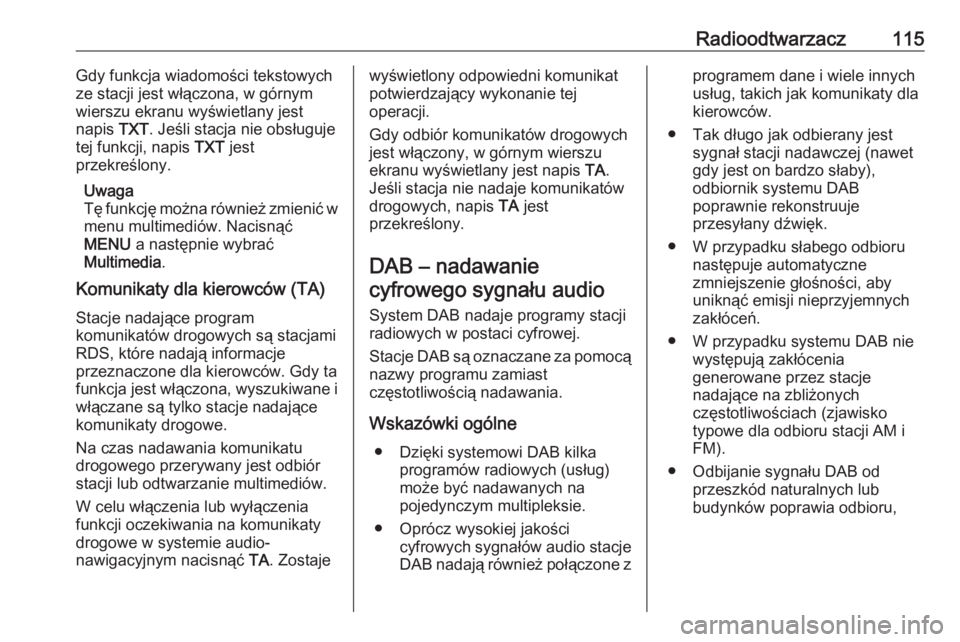
Radioodtwarzacz115Gdy funkcja wiadomości tekstowych
ze stacji jest włączona, w górnym
wierszu ekranu wyświetlany jest
napis TXT. Jeśli stacja nie obsługuje
tej funkcji, napis TXT jest
przekreślony.
Uwaga
Tę funkcję można również zmienić w
menu multimediów. Nacisnąć
MENU a następnie wybrać
Multimedia .
Komunikaty dla kierowców (TA)
Stacje nadające program
komunikatów drogowych są stacjami
RDS, które nadają informacje
przeznaczone dla kierowców. Gdy ta
funkcja jest włączona, wyszukiwane i
włączane są tylko stacje nadające
komunikaty drogowe.
Na czas nadawania komunikatu
drogowego przerywany jest odbiór
stacji lub odtwarzanie multimediów.
W celu włączenia lub wyłączenia
funkcji oczekiwania na komunikaty
drogowe w systemie audio-
nawigacyjnym nacisnąć TA. Zostajewyświetlony odpowiedni komunikat
potwierdzający wykonanie tej
operacji.
Gdy odbiór komunikatów drogowych
jest włączony, w górnym wierszu
ekranu wyświetlany jest napis TA.
Jeśli stacja nie nadaje komunikatów
drogowych, napis TA jest
przekreślony.
DAB – nadawanie cyfrowego sygnału audio
System DAB nadaje programy stacji
radiowych w postaci cyfrowej.
Stacje DAB są oznaczane za pomocą nazwy programu zamiast
częstotliwością nadawania.
Wskazówki ogólne ● Dzięki systemowi DAB kilka programów radiowych (usług)
może być nadawanych na
pojedynczym multipleksie.
● Oprócz wysokiej jakości cyfrowych sygnałów audio stacjeDAB nadają również połączone zprogramem dane i wiele innych
usług, takich jak komunikaty dla kierowców.
● Tak długo jak odbierany jest sygnał stacji nadawczej (nawet
gdy jest on bardzo słaby),
odbiornik systemu DAB
poprawnie rekonstruuje
przesyłany dźwięk.
● W przypadku słabego odbioru następuje automatyczne
zmniejszenie głośności, aby
uniknąć emisji nieprzyjemnych
zakłóceń.
● W przypadku systemu DAB nie występują zakłócenia
generowane przez stacje
nadające na zbliżonych
częstotliwościach (zjawisko
typowe dla odbioru stacji AM i
FM).
● Odbijanie sygnału DAB od przeszkód naturalnych lub
budynków poprawia odbioru,
Page 118 of 135
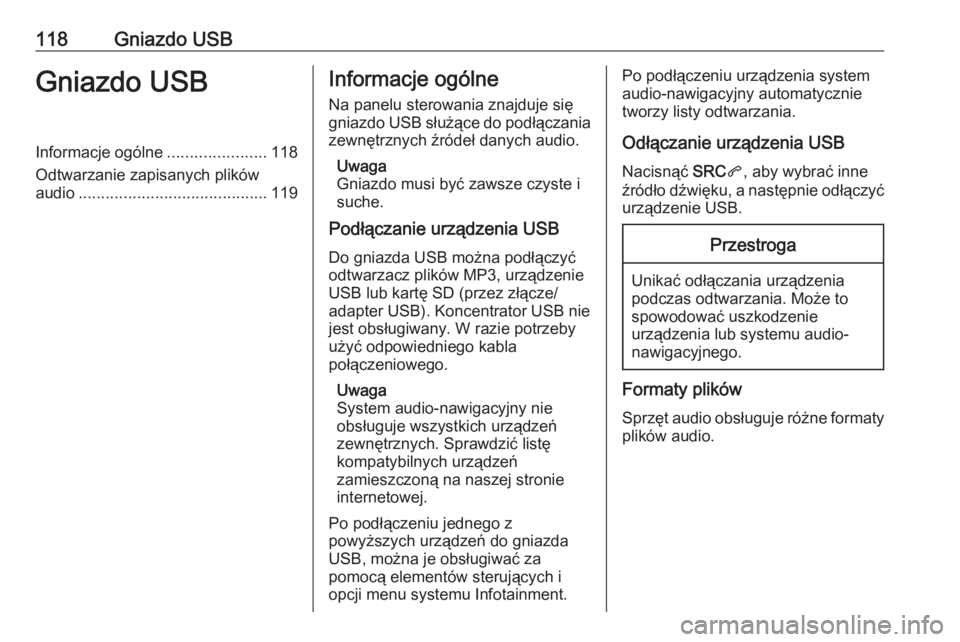
118Gniazdo USBGniazdo USBInformacje ogólne......................118
Odtwarzanie zapisanych plików
audio .......................................... 119Informacje ogólne
Na panelu sterowania znajduje się
gniazdo USB służące do podłączania
zewnętrznych źródeł danych audio.
Uwaga
Gniazdo musi być zawsze czyste i
suche.
Podłączanie urządzenia USB
Do gniazda USB można podłączyć
odtwarzacz plików MP3, urządzenie
USB lub kartę SD (przez złącze/
adapter USB). Koncentrator USB nie
jest obsługiwany. W razie potrzeby
użyć odpowiedniego kabla
połączeniowego.
Uwaga
System audio-nawigacyjny nie
obsługuje wszystkich urządzeń
zewnętrznych. Sprawdzić listę
kompatybilnych urządzeń
zamieszczoną na naszej stronie internetowej.
Po podłączeniu jednego z
powyższych urządzeń do gniazda
USB, można je obsługiwać za
pomocą elementów sterujących i
opcji menu systemu Infotainment.Po podłączeniu urządzenia system
audio-nawigacyjny automatycznie
tworzy listy odtwarzania.
Odłączanie urządzenia USB
Nacisnąć SRCq, aby wybrać inne
źródło dźwięku, a następnie odłączyć urządzenie USB.Przestroga
Unikać odłączania urządzenia
podczas odtwarzania. Może to
spowodować uszkodzenie
urządzenia lub systemu audio-
nawigacyjnego.
Formaty plików
Sprzęt audio obsługuje różne formaty
plików audio.
Page 119 of 135
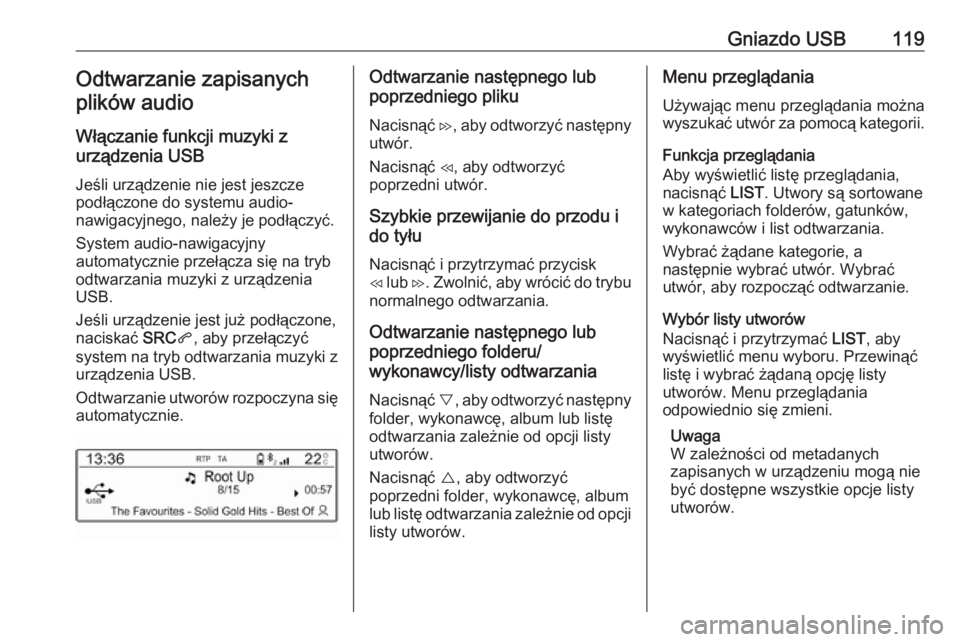
Gniazdo USB119Odtwarzanie zapisanychplików audio
Włączanie funkcji muzyki z
urządzenia USB
Jeśli urządzenie nie jest jeszcze
podłączone do systemu audio-
nawigacyjnego, należy je podłączyć.
System audio-nawigacyjny
automatycznie przełącza się na tryb
odtwarzania muzyki z urządzenia
USB.
Jeśli urządzenie jest już podłączone, naciskać SRCq, aby przełączyć
system na tryb odtwarzania muzyki z urządzenia USB.
Odtwarzanie utworów rozpoczyna się
automatycznie.Odtwarzanie następnego lub
poprzedniego pliku
Nacisnąć I, aby odtworzyć następny
utwór.
Nacisnąć H, aby odtworzyć
poprzedni utwór.
Szybkie przewijanie do przodu i
do tyłu
Nacisnąć i przytrzymać przycisk
H lub I. Zwolnić, aby wrócić do trybu
normalnego odtwarzania.
Odtwarzanie następnego lub
poprzedniego folderu/
wykonawcy/listy odtwarzania
Nacisnąć }, aby odtworzyć następny
folder, wykonawcę, album lub listę
odtwarzania zależnie od opcji listy
utworów.
Nacisnąć {, aby odtworzyć
poprzedni folder, wykonawcę, album lub listę odtwarzania zależnie od opcji
listy utworów.Menu przeglądania
Używając menu przeglądania można
wyszukać utwór za pomocą kategorii.
Funkcja przeglądania
Aby wyświetlić listę przeglądania,
nacisnąć LIST. Utwory są sortowane
w kategoriach folderów, gatunków,
wykonawców i list odtwarzania.
Wybrać żądane kategorie, a
następnie wybrać utwór. Wybrać
utwór, aby rozpocząć odtwarzanie.
Wybór listy utworów
Nacisnąć i przytrzymać LIST, aby
wyświetlić menu wyboru. Przewinąć
listę i wybrać żądaną opcję listy
utworów. Menu przeglądania
odpowiednio się zmieni.
Uwaga
W zależności od metadanych
zapisanych w urządzeniu mogą nie
być dostępne wszystkie opcje listy
utworów.
Page 123 of 135
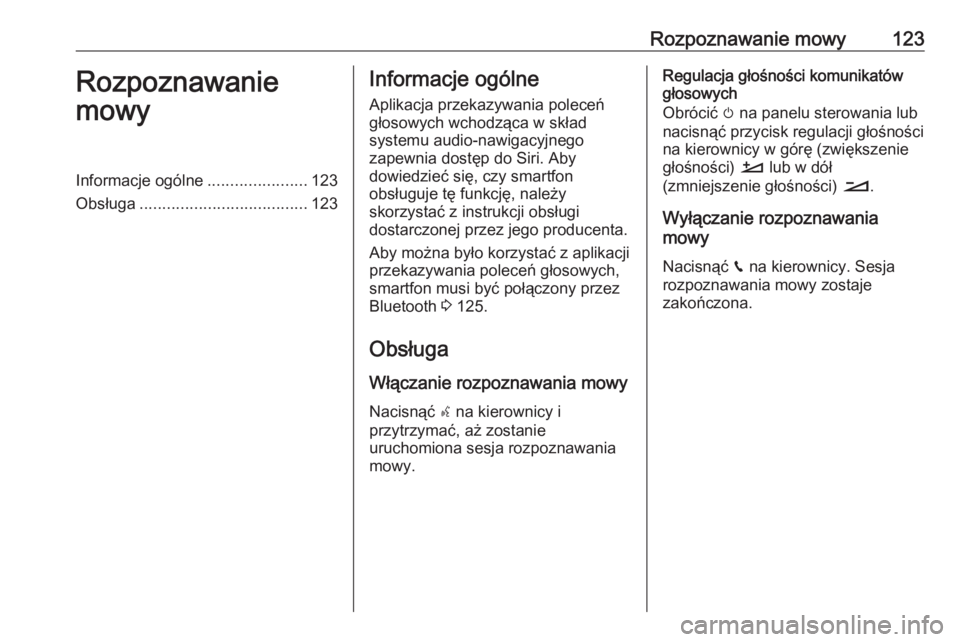
Rozpoznawanie mowy123Rozpoznawanie
mowyInformacje ogólne ......................123
Obsługa ..................................... 123Informacje ogólne
Aplikacja przekazywania poleceń
głosowych wchodząca w skład
systemu audio-nawigacyjnego
zapewnia dostęp do Siri. Aby
dowiedzieć się, czy smartfon
obsługuje tę funkcję, należy
skorzystać z instrukcji obsługi
dostarczonej przez jego producenta.
Aby można było korzystać z aplikacji
przekazywania poleceń głosowych,
smartfon musi być połączony przez
Bluetooth 3 125.
Obsługa
Włączanie rozpoznawania mowy
Nacisnąć s na kierownicy i
przytrzymać, aż zostanie
uruchomiona sesja rozpoznawania
mowy.Regulacja głośności komunikatów
głosowych
Obrócić m na panelu sterowania lub
nacisnąć przycisk regulacji głośności
na kierownicy w górę (zwiększenie
głośności) À lub w dół
(zmniejszenie głośności) Á.
Wyłączanie rozpoznawania
mowy
Nacisnąć v na kierownicy. Sesja
rozpoznawania mowy zostaje
zakończona.